15 siyaabood oo loo dedejiyo gaabis Windows 10 PC

If your PC running Windows 10 is becoming slow or constantly lags, you’re at the right place as today we will fix the issue altogether. Although Windows 10 is one of the best-operating systems out there, with time it has become slow and now your PC lags a lot, worse of all it freezes suddenly. You will notice that when you installed a new copy of Windows, the system was a lot faster as compared to the current state.
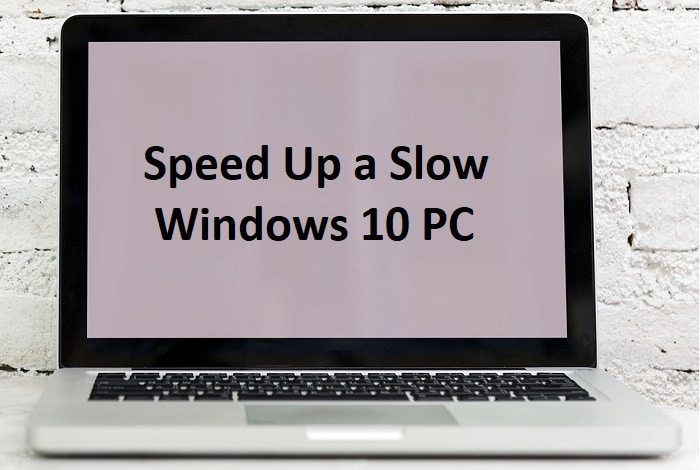
Now the lagging or slow PC issue is generally caused by performance issues under Windows 10, but sometimes it can also be caused by bad memory (RAM), damaged hard disk, virus or malware etc. So without wasting any time let’s see how to actually Seed Up a Slow Windows 10 PC with the help of below-listed methods.
15 siyaabood oo loo dedejiyo gaabis Windows 10 PC
Hubi inaad abuurto barta soo celinta haddii ay wax qaldamaan.
Method 1: Disable Animation and adjust for best performance
1. Riix Windows Key + R ka dibna ku qor sysdm.cpl oo ku dhufo Enter si aad u furto Properties System.

2. U wareeg Tabka sare ka dib guji Settings under Waxqabadka.
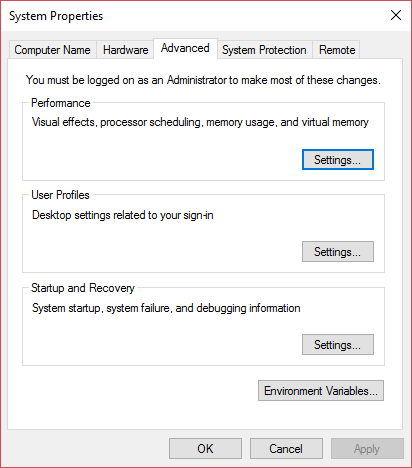
3. Hoosta Calaamadaynta Saamaynta Aragga "Isku hagaajinta waxqabadka ugu wanaagsan” would automatically dami dhammaan animations.
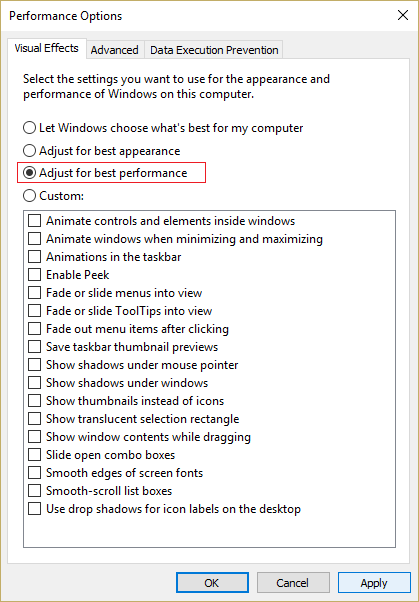
4. Guji Codso, oo ay ku xigto OK.
5. Dib u kici kombayutarkaga si aad u badbaadiso isbedelada oo aad u aragto inaad awoodo Kordhi si tartiib tartiib ah Windows 10 PC.
Method 2: Disable Unnecessary Startup Programs
1. Press Ctrl + Shift + Esc keys together to open Task Manager and then switch to Bilaabida.
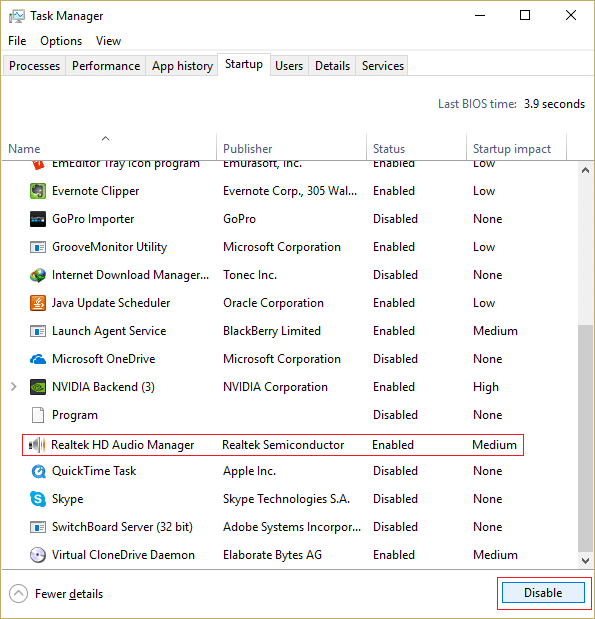
2. From the list, select the programs you don’t use and then click on the Dami badhanka
3. Do this for every unnecessary program, as you will only be able to disable one program at a time.

4. Close Task Manager and reboot your PC to save changes.
Habka 3: Ku socodsii CCleaner iyo Malwarebytes
1. Soo daji oo rakib CCleaner & Malwarebytes
2. Ku socodsii Malwarebytes oo ha ku baadho nidaamkaaga faylasha waxyeelada leh. Haddii malware la helo, si toos ah ayuu meesha uga saari doonaa.

3. Hadda orod CCleaner oo dooro Nadiifi Custom.
4. Under Custom Clean, dooro ah Daaqadaha tab oo calaamadee khaladaadka oo guji falanqeeyaan.

5. Marka falanqayntu dhammaato, hubi inaad hubiso inaad tirtirto faylasha la tirtirayo.

6. Ugu dambayntii, dhagsii Orod Nadiifiyaha badhanka oo u ogolow CCleaner inuu socodsiiyo koorsadeeda.
7. Si aad u nadiifiso nidaamkaaga, dooro tabka Diiwaanka, oo hubi in kuwa soo socda la hubiyay:

8. Guji bogga Ka baadh arrimaha badhanka oo u ogolow CCleaner inuu iskaan sameeyo, ka dibna dhagsii Hagaaji arrimaha la xushay Badhanka.

9. Marka CCleaner ku weydiiyo "Ma doonaysaa in dib u habeyn lagu sameeyo diiwaanka?" dooro Haa.
10. Marka kaydintaadu dhammaato, dhagsii Hagaaji dhammaan arrimaha la soo xulay Badhanka.
11. Dib u bilow kombayutarkaga si aad u badbaadiso isbedelada.
Method 4: Run Disk Cleanup and Error Checking
1. Go to This PC or My PC and right-click on the C: drive to select Guryaha.
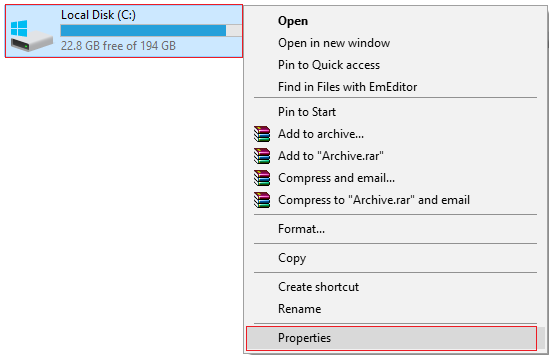
2. Hadda laga bilaabo Guryaha daaqad, guji Nadiifinta Qalabka under capacity.
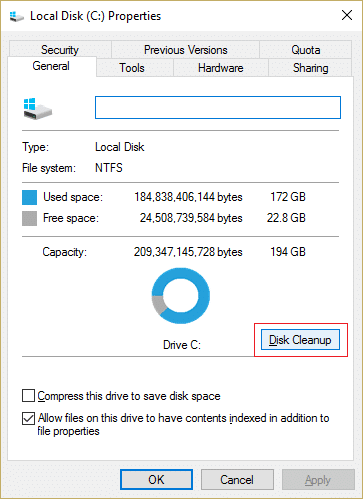
3. It will take some time to calculate how much space Disk Cleanup will free.
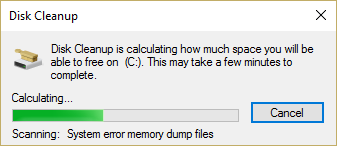
4. Hadda dhagsii Nadiifinta faylasha nidaamka in the bottom under Description.
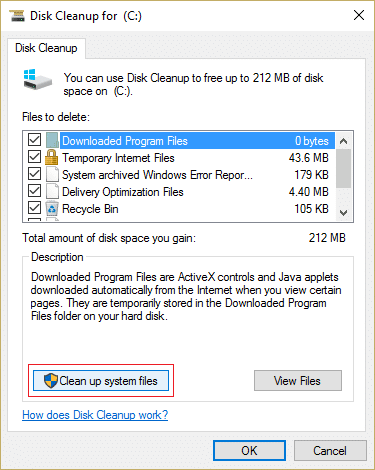
5. In the next window, make sure to select everything under Faylasha la tirtiro and then click OK to run Disk Cleanup. Fiiro gaar ah: We are looking for “Previous Windows Installation(s)"Iyo"Faylasha Rakibaadda Windows ee ku meel gaadhka ah” if available, make sure they are checked.
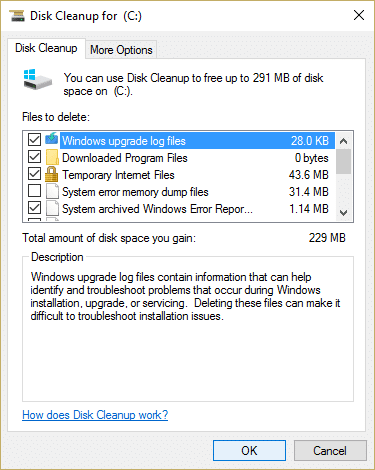
6. Wait for Disk Cleanup to complete and see if you can Speed Up a Slow Windows 10 PC, haddii kale sii wad.
7. Open Amar Amar. Isticmaaluhu wuxuu samayn karaa tallaabadan isagoo raadinaya 'cmd' kadibna riix Ku qor.

8. In the cmd window type the following command and hit Enter:
chkdsk C: / f / r / x

Fiiro gaar ah: Amarka kor ku xusan C: waa darawalka aan rabno inaan ku hubinno diskka, / f waxay u taagan tahay calanka chkdsk ogolaanshaha si loo saxo wixii khaladaad ah ee la xiriira darawalka, / r chkdsk ha raadiyo qaybaha xun oo samee soo kabashada iyo / x wuxuu farayaa saxanka hubinta inuu ka soo dejiyo darawalka ka hor intaysan bilaabin hawsha.
9. Waxay ku waydiin doontaa inay jadwal u samayso iskaanka nidaamka soo socda ee reboot, nooca Y iyo garaacaan.
Please keep in mind that CHKDSK process can take up a lot of time as it has to perform many system-level functions, so be patient while it fixes system errors and once the process is finished it will show you the results.
Habka 5: Dami Bilawga Degdega ah
1. Riix Windows Key + R kadibna ku qor control oo ku dhufo Enter si aad u furto Guddi Xakameyn.

2. Guji Hardware iyo Sound ka dib guji Fursadaha Awooda.
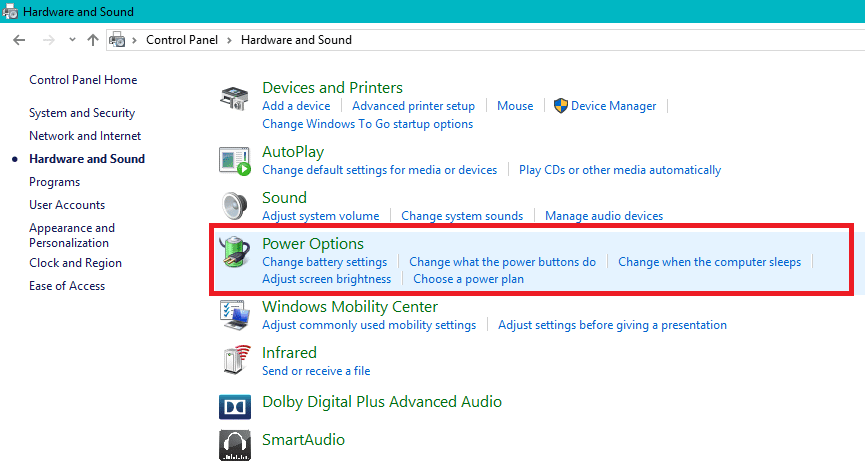
3. Then from the left window pane select "Xulo waxa badhanka awoodda leh."
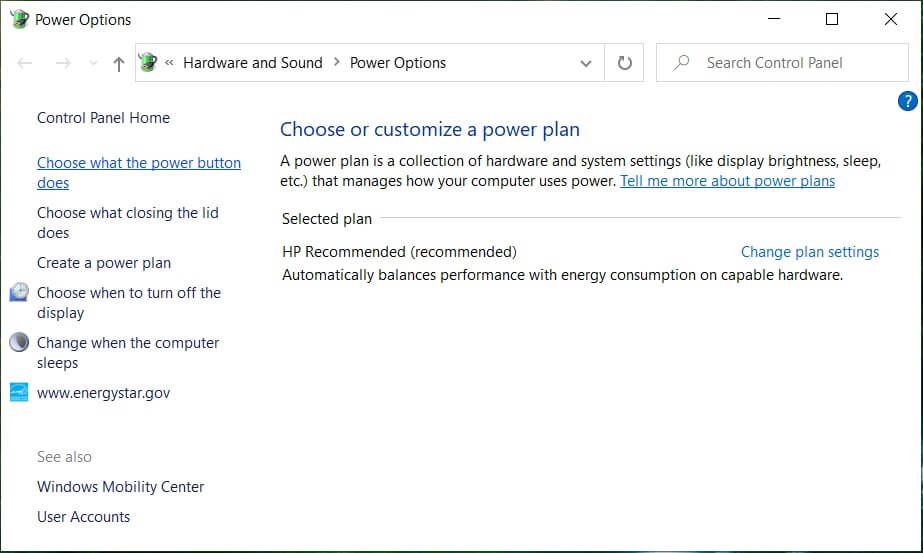
4. Hadda riix "Beddel goobaha hadda aan la heli karin."

5. Iska saar"Daar dhaqso toos ah” oo dhagsii Keydi isbeddellada.

6. Dib u kici kombayutarkaga si aad u badbaadiso isbedelada oo aad u aragto inaad awoodo Kordhi si tartiib tartiib ah Windows 10 PC.
Qaabka 6: Cusbooneysiinta Wadayaasha
1. Riix Windows Key + R ka dibna ku qor devmgmt.msc oo ku dhufo Gelida si aad u furto Maareeyaha Aaladda.

2. Next, make sure to riix-guji on any device with a yellow exclamation mark next to it.
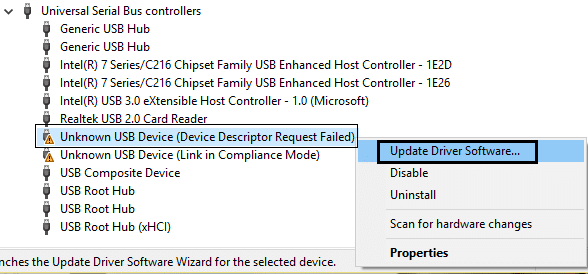
3. Xulo Dib u cusbooneysiiya wadaha kadibna riix Si toos ah u raadi barnaamijka darawalnimada ee cusub.

4. After the update, restart your PC and see if you’re able to fix the issue.
5. If not, then again right-click and select Dib u cusbooneysiiya wadaha.
6. This time, select “U fiirso kumbiyuutarkayga software-kaaga."

7. Dabadeed dhagsii "Aan ka soo xusho liiska darawalada laga heli karo kombayutarkayga."

8. Ka dooro darawalka ku haboon liiska oo guji Next.
Fiiro gaar ah: It’s recommended you try the above process with each listed device driver.
9. Reboot your PC oo arag haddii aad awoodid Kordhi si tartiib tartiib ah Windows 10 PC.
Method 7: Run System Maintenance
1. Ka raadi gudida xakamaynta from the Start Menu search bar and click on it to open the Control Panel.

2. Hadda riix Nidaamka iyo Amniga.
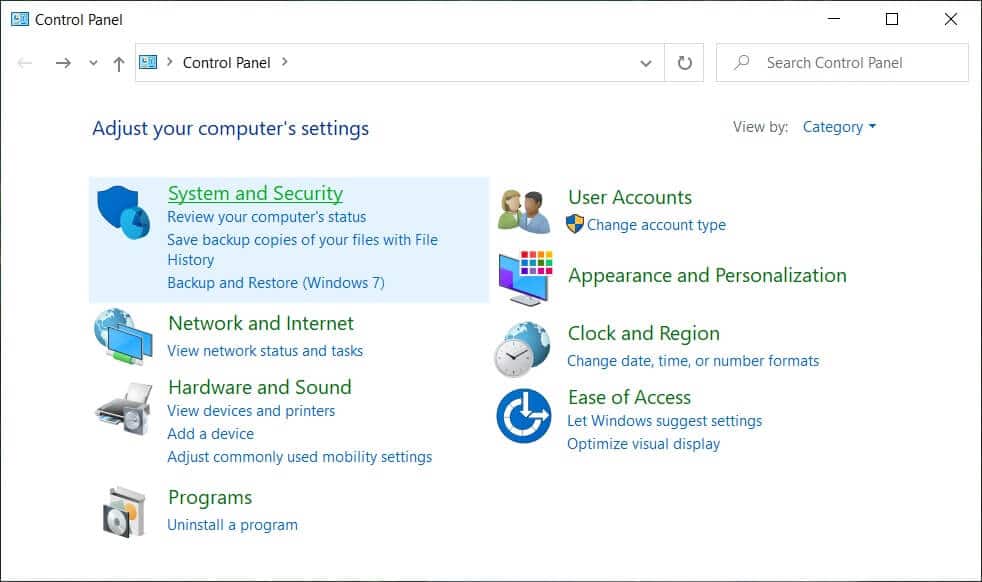
3. Marka xigta, dhagsii Amniga iyo Dayactirka.
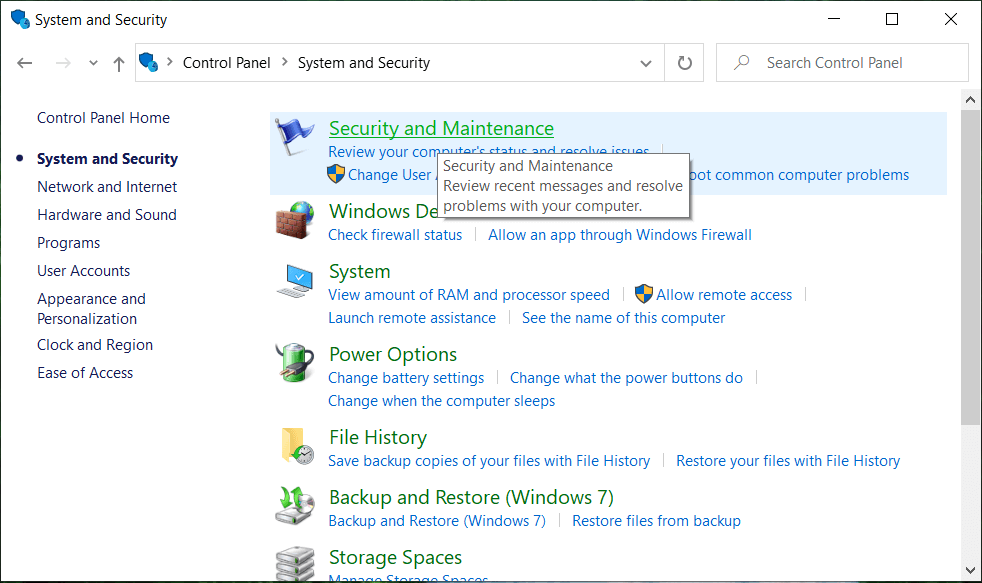
4. Expand Maintenance and under Automatic Maintenance click on “Bilow dayactirka".
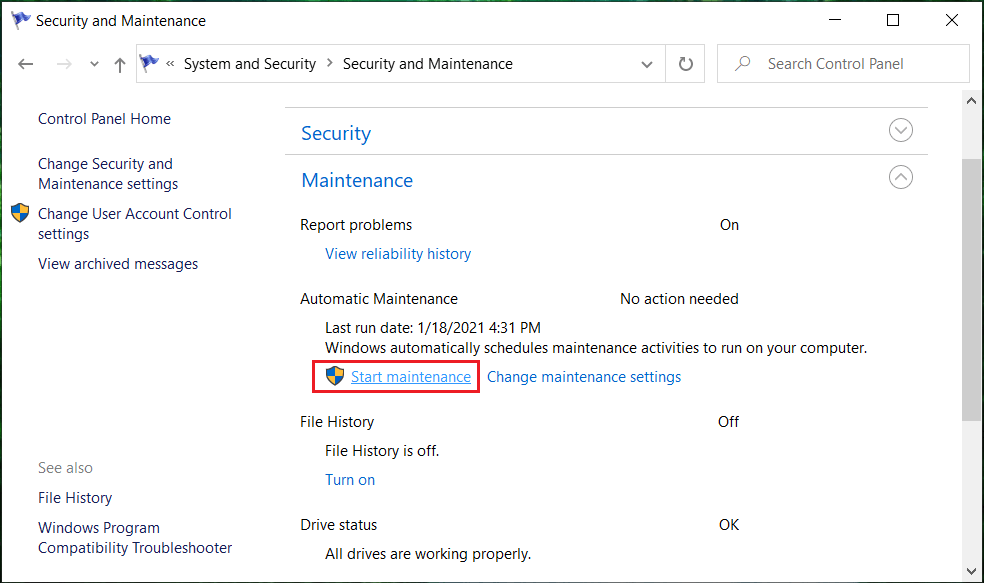
5. Let System Maintenace runs and sees if you’re able to Kordhi si tartiib tartiib ah Windows 10 PC, haddii kale sii wad.
Method 8: Defragment Your Hard Disk
1. Nooca Defrag sanduuqa raadinta Windows ka dibna dhagsii Diidmada iyo Tayaynta Wadayaasha.
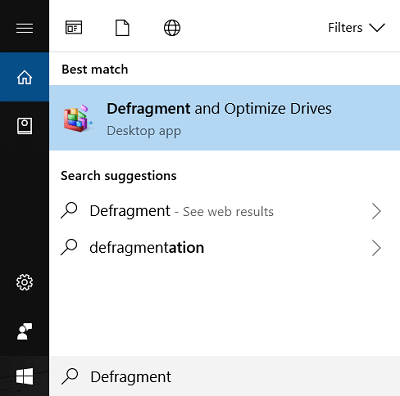
2. Xulo xawaaraha one by one and click Falanqee.
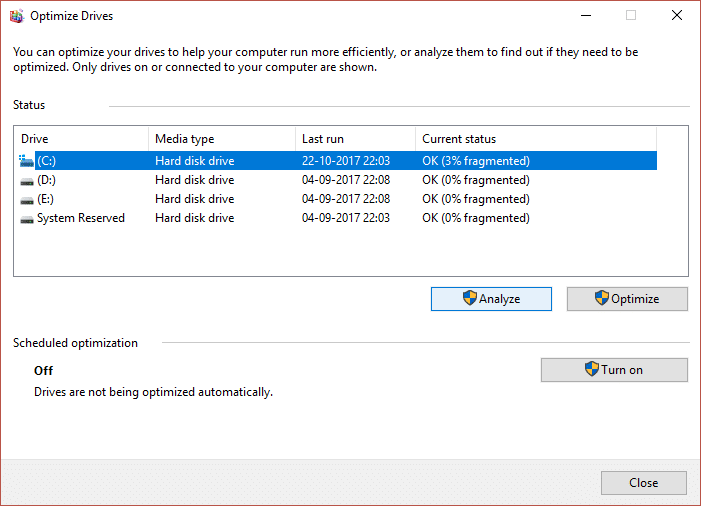
3. Similarly, for all the listed drives click Hagaajin
Fiiro gaar ah: Ha dumin SSD Drive sababtoo ah waxay dhimi kartaa noloshiisa.
4. Dib u kici kombayutarkaga si aad u badbaadiso isbedelada oo aad u aragto inaad awoodo Kordhi si tartiib tartiib ah Windows 10 PC, haddii kale sii wad.
Habka 9: Orod cilladaha dayactirka nidaamka
1. Ka raadi gudida xakamaynta from the Start Menu search bar and click on it to open the Control Panel.
2. Raadi Ciladda oo guji Cilad bixinta.

3. Marka xigta, dhagsii dhammaan aragyada shayga bidix.
4. Guji oo orod Cilad-bixiyeha dayactirka nidaamka.

5. The Troubleshooter may be able to Speed Up a Slow Windows 10 PC.
Method 10: Disable Unwanted Extensions (Web Browser)
Extensions are a handy feature in chrome to extend its functionality, but you should know that these extensions take up system resources while they run in the background. In short, even though the particular extension is not in use, it will still use your system resources. So it’s a good idea to remove all the unwanted/junk extensions you might have installed earlier.
1. Fur Google Chrome ka dibna ku qor chrome: // ballaarin cinwaanka oo ku dhufo Enter.
2. Hadda marka hore dami dhammaan kordhinta aan la rabin ka dibna tirtir iyaga oo gujinaya tirtirka icon.
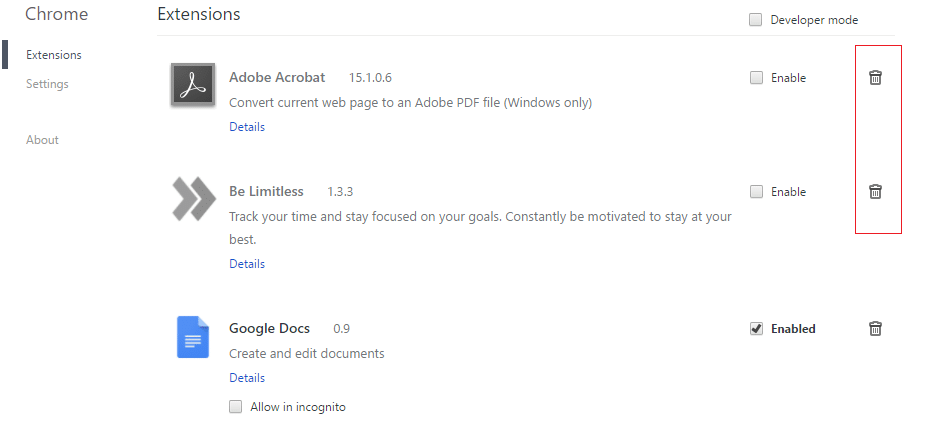
3. Restart Chrome and see if this help in making your PC faster.
Method 11: Change PageFile Size
1. Nooca waxqabadka in the Windows Search box and then click on “Hagaaji muuqaalka iyo waxqabadka daaqadaha."
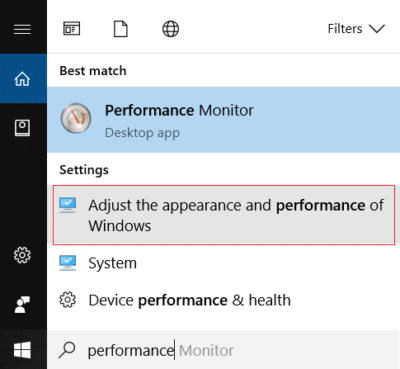
2. Switch to the Advanced tab and then click the Change badhanka hoostiisa Xusuusta Virtual.

3. Iska saar "Si toos ah u maamul cabbirka feylka dhammaan darawallada. "
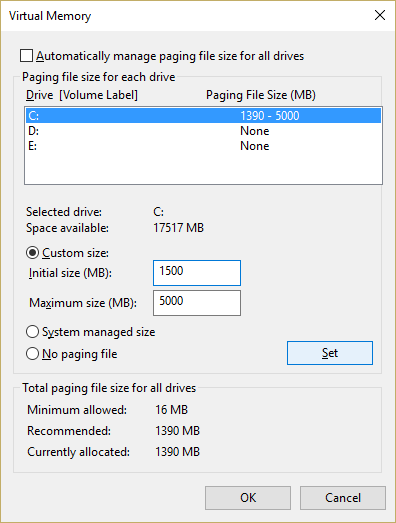
4. Highlight the drive on which Windows 10 is installed and then select the Cabbirka gaarka ah.
5. Dejinta Qiimaha lagu taliyay ee goobaha: Cabbirka hore (MB) iyo cabbirka ugu badan (MB).
6. Click OK, then click Apply followed by OK
7.Restart your PC and see if you’re able to Kordhi si tartiib tartiib ah Windows 10 PC.
Method 12: Disable Windows 10 Tips
1. Riix Windows Key + I si aad u furto Settings ka dibna dhagsii System.

2. Liiska gacanta bidix ka dooro Ogeysiinta & falalka
3. Dami u roga "Get tips, tricks, and suggestions as you use Windows. "

4. Dib u bilaw PC gaaga.
Method 13: Set your Power Plan to High Performance
1. Midig u guji Astaanta Awoodda ka dibna doorta Fursadaha Awooda

2. Guji Show additionals plans dooro Waxqabadka Sare.
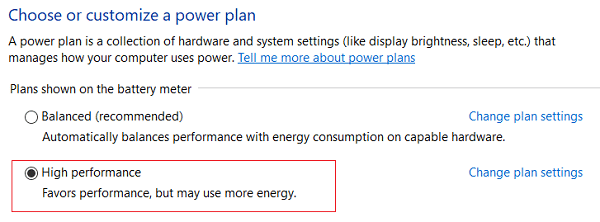
3. Close Settings and restart your PC.
Habka 14: Demi Raadinta Tilmaanta
1. Nooca index in Windows Search then clicks on Kala-xulashada Kala-bixinta.
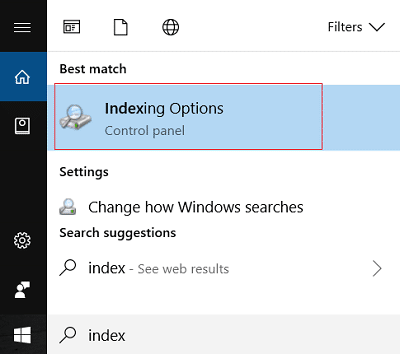
2. Guji Isbedel iyo guji Show all locations.
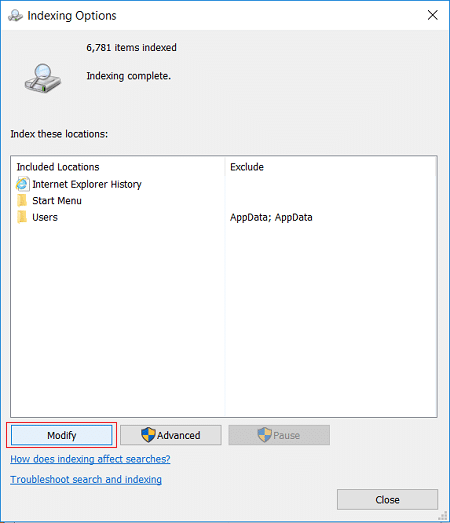
3. Hubi inaad uncheck all of your disk drives and click OK.
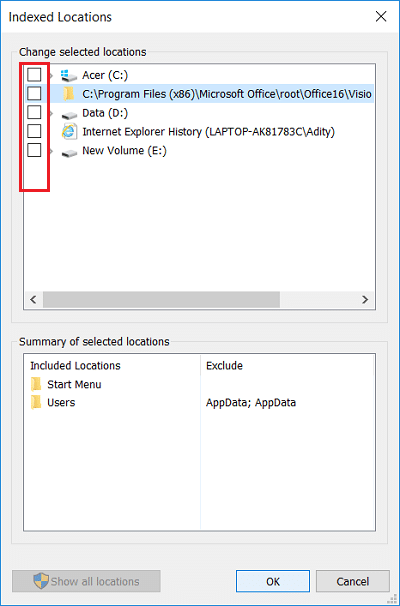
4. Then click Close and reboot your PC. Also, see if you’re able to Kordhi si tartiib tartiib ah Windows 10 PC, haddii kale sii wad.
Method 15: Add more RAM and SSD
If your PC is still running slow and have tried all other options, you may need to consider adding more RAM. Please remove the old RAM and then install the new RAM’s to increase your system performance.
But if you are still facing the occasional lags or system freezes, then you may also consider adding an external SSD to speed up your PC.
lagu talinayo:
Taasi waa waxa aad ku guulaysatay Seed Up a Slow Windows 10 PC laakiin haddii aad wali hayso wax su'aalo ah oo ku saabsan qoraalkan markaa xor ayaad u tahay inaad ku waydiiso qaybta faallooyinka.